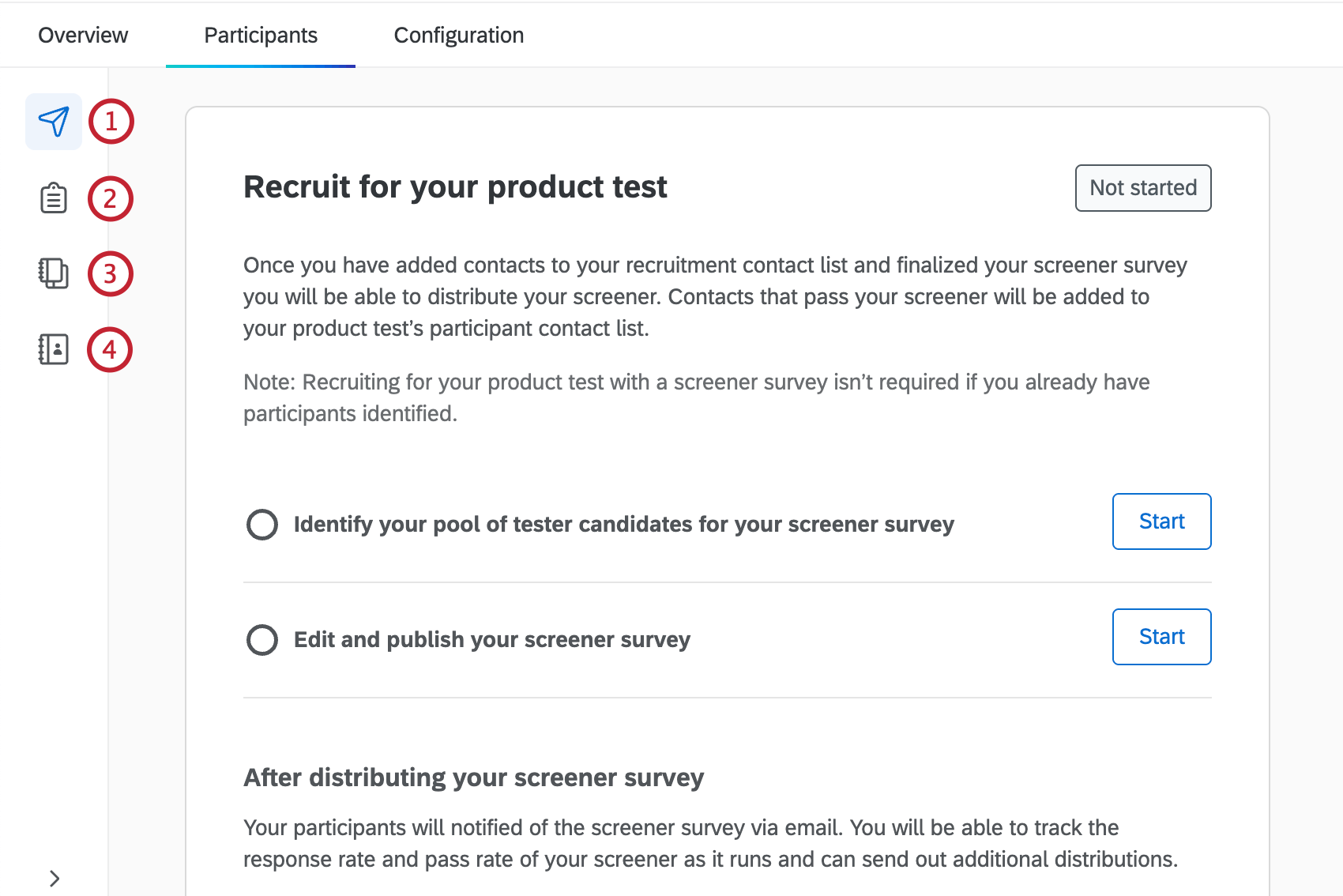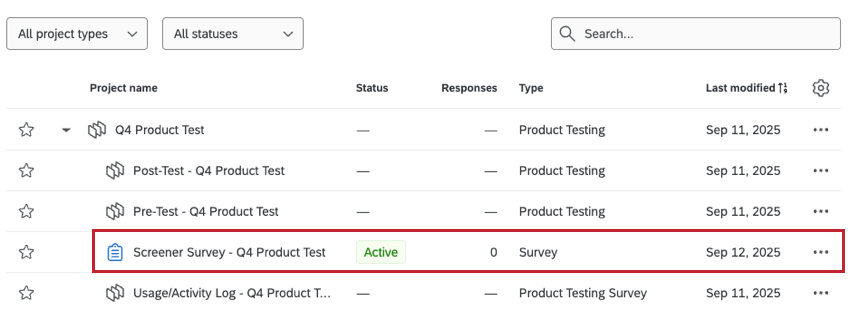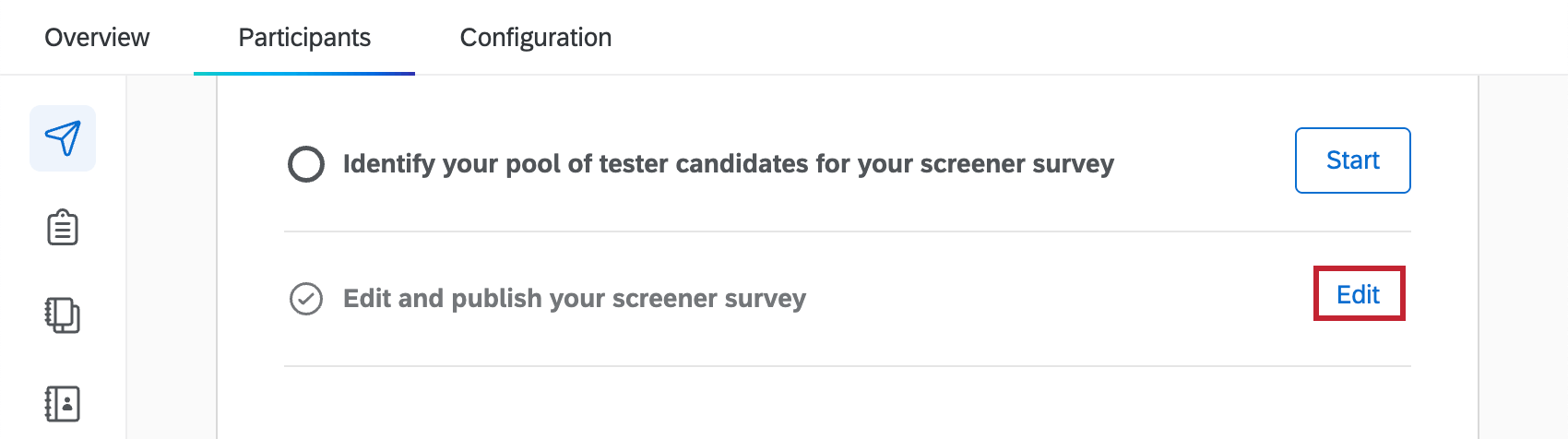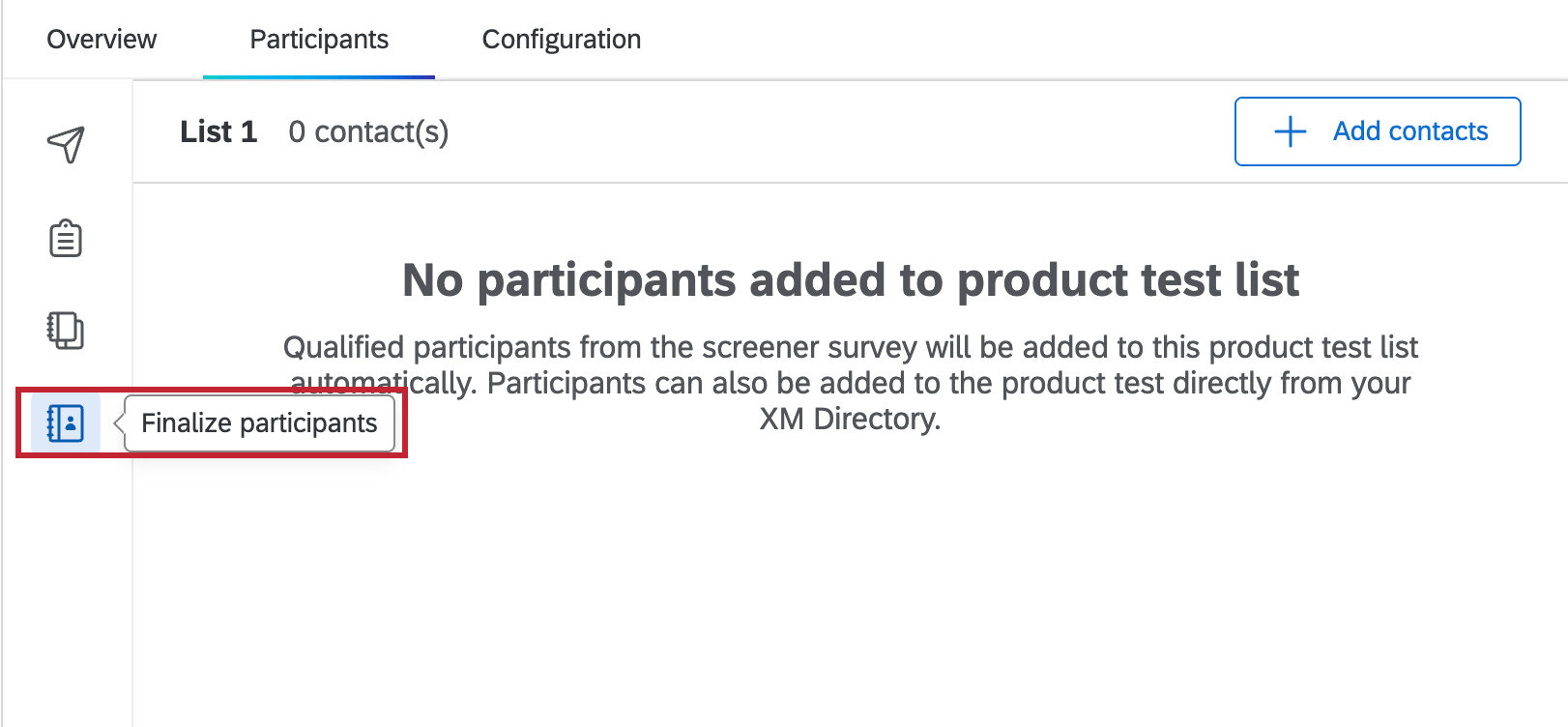Scheda PARTECIPANTI (Test del prodotto)
Informazioni sulla scheda PARTECIPANTE
Nella scheda Partecipanti è possibile identificare i candidati per il test del prodotto. Questi candidati riceveranno il sondaggio di prova e chi lo supera potrà partecipare al test del prodotto. In questa scheda è possibile modificare, pubblicare e distribuire il sondaggio di valutazione.
Nella scheda PARTECIPANTE sono presenti 4 sezioni:
- Inviare il SONDAGGI: Vedere una panoramica, compresi i passi successivi per configurare il sondaggio di screening e l’elenco di contatti, e distribuire il sondaggio.
- Modifica del Sondaggio SONDAGGI: Modificare i dettagli del sondaggio e pubblicarlo.
- Reclutamento dei PARTECIPANTI: Costruite un elenco di contatti di potenziali candidati tester.
- Finalizzare i partecipanti: Esaminare i partecipanti qualificati dal sondaggio di selezione. Questa sezione è accessibile anche dalla scheda Configurazione.
Per ulteriori informazioni sui progetti di test dei prodotti, vedere Panoramica sui test dei prodotti.
Identificazione dei candidati collaudatori
Prima di inviare il sondaggio, è necessario creare un elenco di contatti di potenziali tester. Questo elenco viene creato con i contatti scelti dalla directory predefinita e può includere i contatti di qualsiasi elenco di contatti esistente.
- Selezionate la sezione Recluta partecipanti o cliccate su Avvia , avanti a “Identificare il pool di candidati tester per il sondaggio” nella sezione Invia sondaggio.
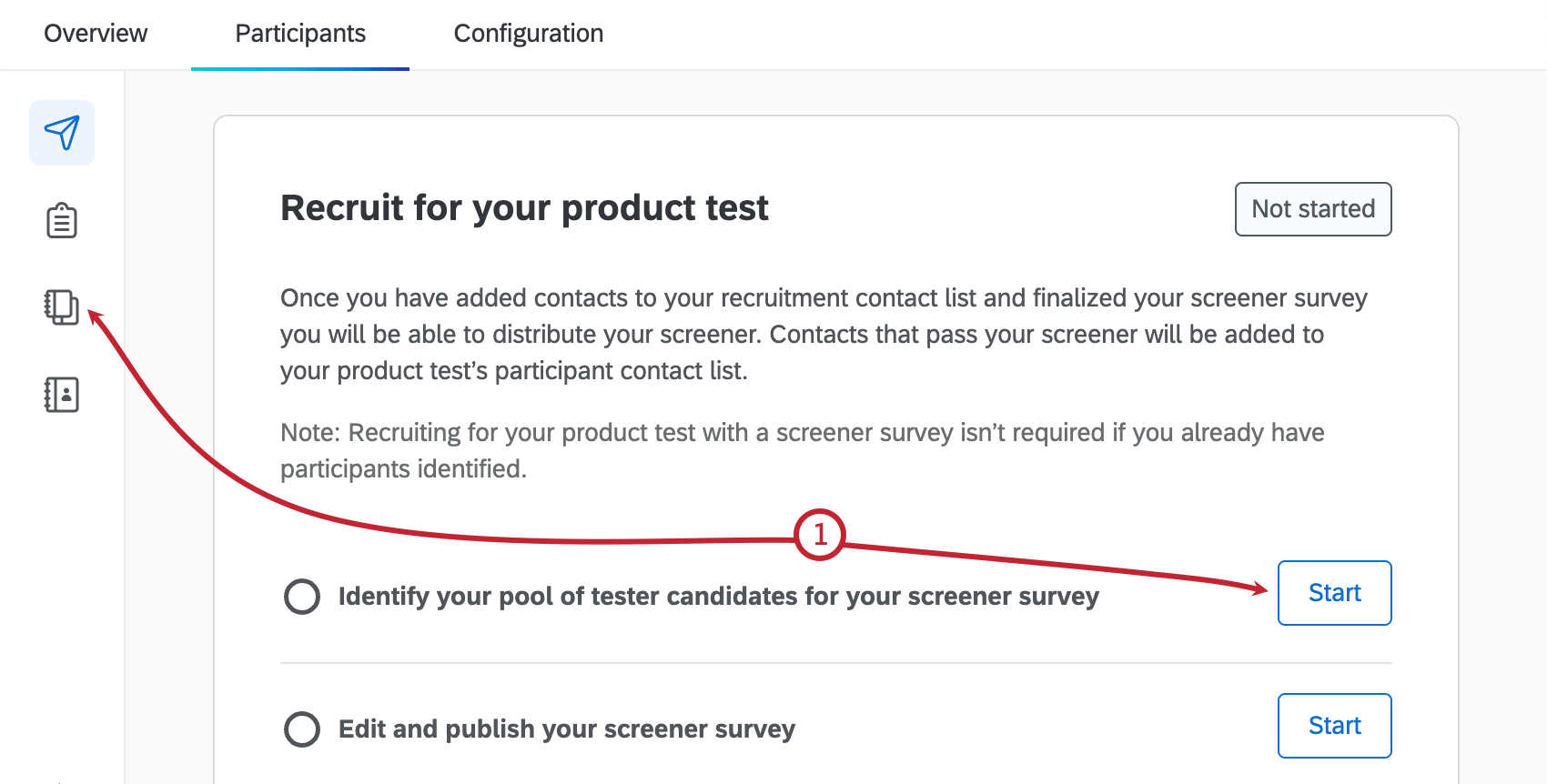
- Selezionare Aggiungi contatti.
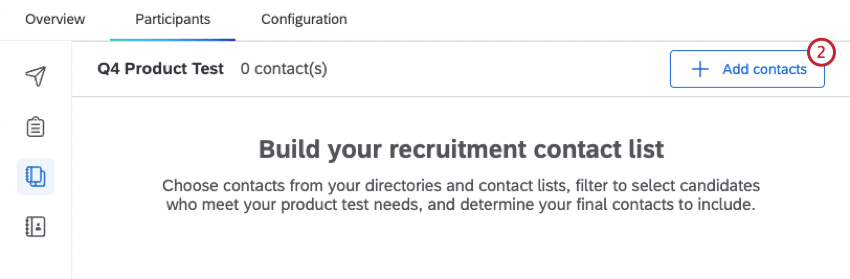
- Selezionare se si desidera visualizzare tutti i contatti nella directory o selezionare un elenco di contatti specifico da visualizzare.
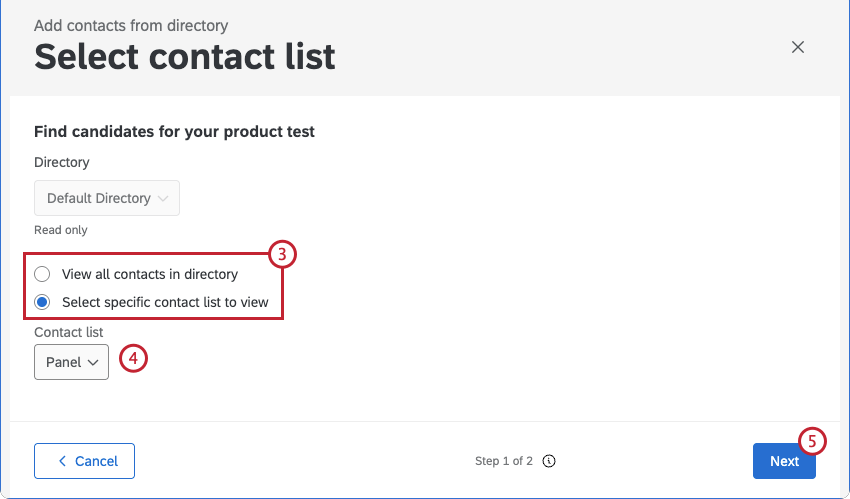 Consiglio Q: è possibile visualizzare solo gli elenchi di contatti della stessa directory della lista precedentemente creata o selezionata al momento della creazione del test del prodotto.
Consiglio Q: è possibile visualizzare solo gli elenchi di contatti della stessa directory della lista precedentemente creata o selezionata al momento della creazione del test del prodotto. - Se si è scelto di selezionare un elenco di contatti specifico, selezionare l’elenco dal menu a tendina. È anche possibile utilizzare la barra di ricerca per cercare una lista per nome.
Consiglio Q: qui vengono visualizzate solo le liste create dall’utente o condivise con lui.
- Fare clic su Successivo.
- Utilizzate le caselle di controllo per selezionare i singoli contatti da aggiungere all’elenco di contatti per il reclutamento.
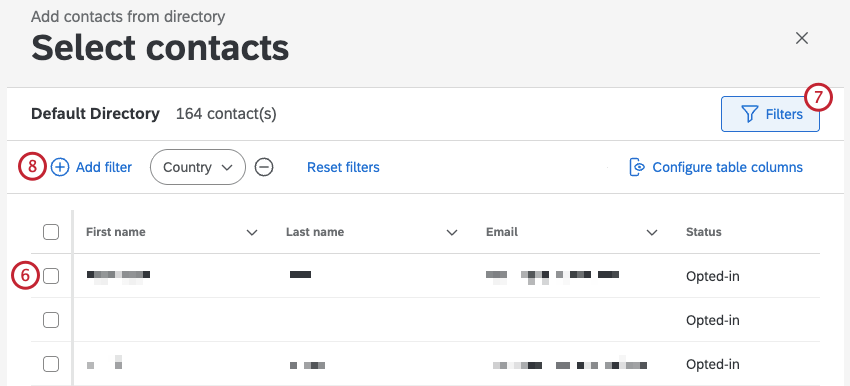 Consiglio Q: se nella directory sono presenti indirizzi e-mail duplicati, viene visualizzato un avviso nella parte superiore della pagina, in quanto ciò può causare un comportamento inaspettato. Fare clic su Unisci contatti per unire i contatti duplicati.
Consiglio Q: se nella directory sono presenti indirizzi e-mail duplicati, viene visualizzato un avviso nella parte superiore della pagina, in quanto ciò può causare un comportamento inaspettato. Fare clic su Unisci contatti per unire i contatti duplicati. - Fare clic su Filtri per visualizzare il menu dei filtri.
- Selezionare Aggiungi filtro per aggiungere un filtro ai contatti.
- Selezionare un campo da filtrare.
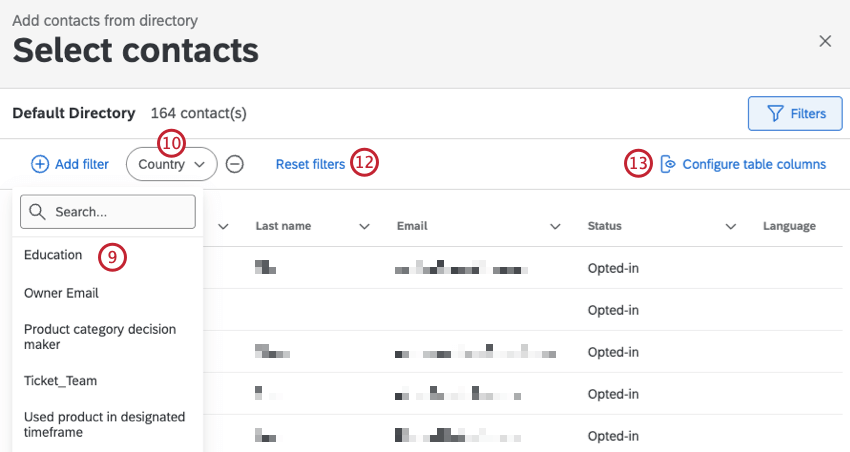
- Fare clic sul nome del campo e selezionare uno o più valori per visualizzare solo i contatti con quel valore.
- Ripetere i passaggi 8-10 per aggiungere altri criteri di filtro.
- Selezionare Reimposta filtri per rimuovere tutti i criteri di filtro e restituire tutti i contatti.
- Fare clic su Configura colonne tabella per selezionare i dati dei contatti da visualizzare nella tabella.
- Una volta terminata la selezione dei contatti, fare clic su Aggiungi contatto/i all’elenco dei contatti.
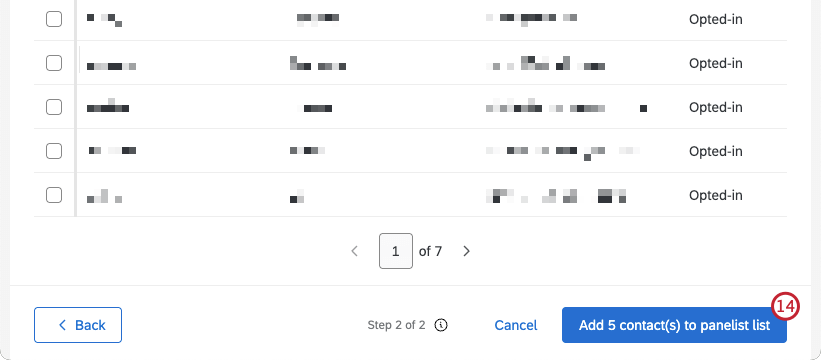 Consiglio Q: l’aggiunta dei contatti all’elenco potrebbe richiedere un certo tempo.
Consiglio Q: l’aggiunta dei contatti all’elenco potrebbe richiedere un certo tempo.
Dopo aver creato l’elenco di contatti, è possibile fare clic su Modifica dalla scheda Partecipanti in qualsiasi momento per apportare modifiche o aggiungere altri contatti.
Modifica e pubblicazione del sondaggio SONDAGGI
Prima di inviare il sondaggio di selezione, è necessario pubblicarlo. È inoltre possibile modificare i dettagli del sondaggio e aggiungere ulteriori domande prima di inviarlo.
- Selezionare la sezione Modifica del sondaggio , oppure fare clic su Avvia , avanti a “Modifica e pubblica il tuo sondaggio” nella sezione Invia il sondaggio.
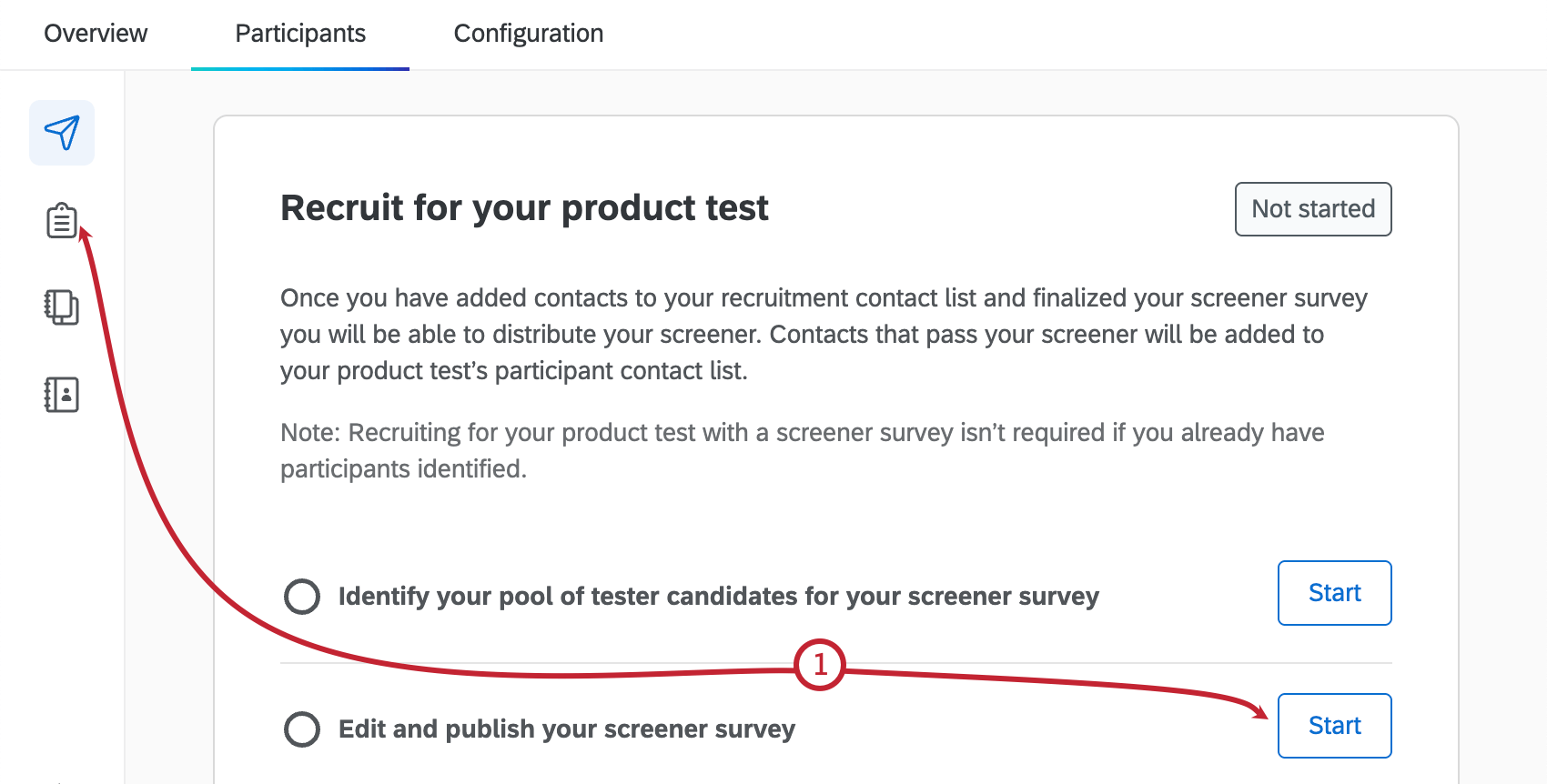
- Fare clic su Modifica.
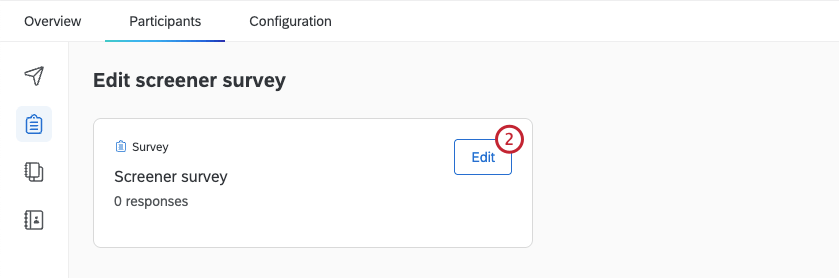
- Il sondaggio si aprirà in una nuova scheda. Qui è possibile apportare qualsiasi modifica al sondaggio, compresa l’aggiunta di domande, la rimozione di domande e altro ancora. Per informazioni sulla modifica di un sondaggio, vedere Panoramica di base della scheda Sondaggio.
- Quando avete finito di modificare il vostro sondaggio e siete pronti a distribuirlo, assicuratevi di pubblicarlo.
È possibile cliccare in qualsiasi momento su Modifica , avanti a “Modifica e pubblica il tuo sondaggio”, per apportare ulteriori modifiche al sondaggio.
Distribuzione del SONDAGGIO SONDAGGIO SONDAGGIO
Dopo aver identificato il pool di candidati tester e aver pubblicato il sondaggio di selezione, è necessario distribuirlo.
- Nella sezione Invia sondaggio nella scheda Partecipanti, fare clic su Distribuisci sondaggio.
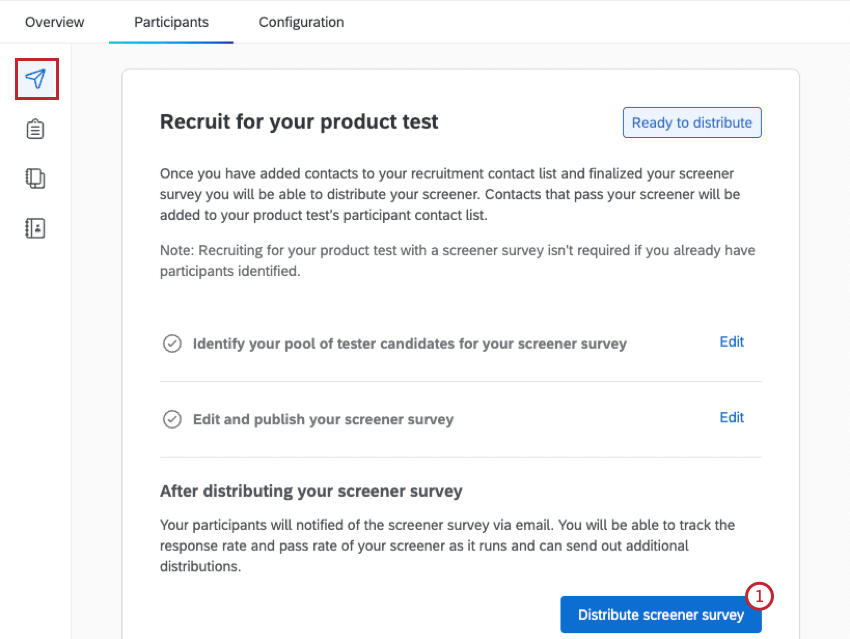
- L’e-mail Da, il nome Da e l’e-mail Rispondi asaranno popolati per impostazione predefinita. È possibile cambiare il nome Da con qualsiasi cosa si desideri e l’e-mail di risposta con qualsiasi indirizzo e-mail si desideri ricevere le risposte scritte all’invito via e-mail. È possibile cambiare l’e-mail Da con un altro indirizzo e-mail standard di Qualtrics. A seconda della licenza, si può anche utilizzare un indirizzo Da personalizzato. Per ulteriori informazioni sulla modifica di questi indirizzi, visitate la pagina di supporto Utilizzo di un indirizzo di posta elettronica personalizzato.
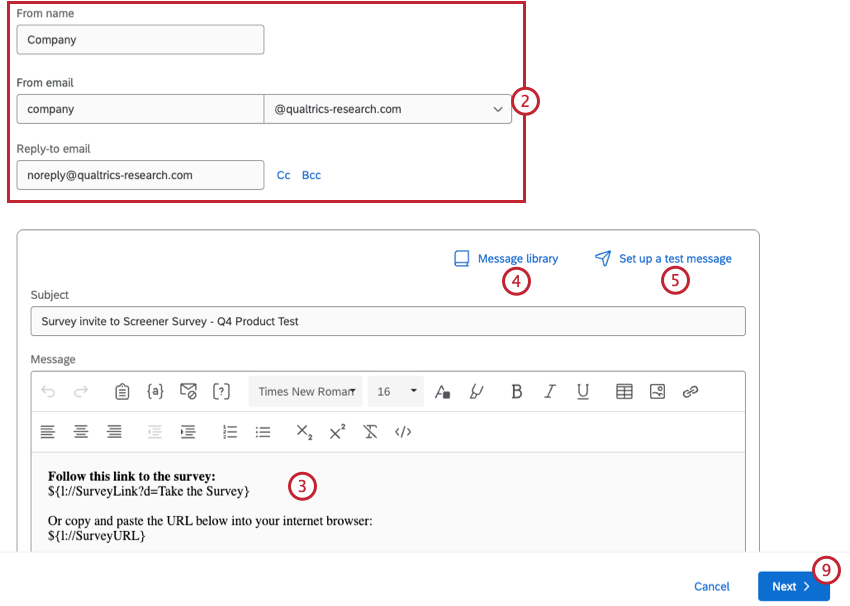
- Comporre il messaggio di invito via e-mail. Per ulteriori informazioni sulla modifica del messaggio e-mail, consultare le pagine di supporto Editor PER CONTENUTI RICH TEXT e Personalizzazione dell’e-mail con testo trasferito.
- Fare clic su Libreria messaggi per caricare un messaggio o un soggetto e-mail dalla libreria.
- Selezionare Imposta un messaggio di prova per inviare un’e-mail di prova prima della distribuzione.
- Utilizzare la casella di testo per inserire un indirizzo e-mail che riceverà un’anteprima del messaggio.
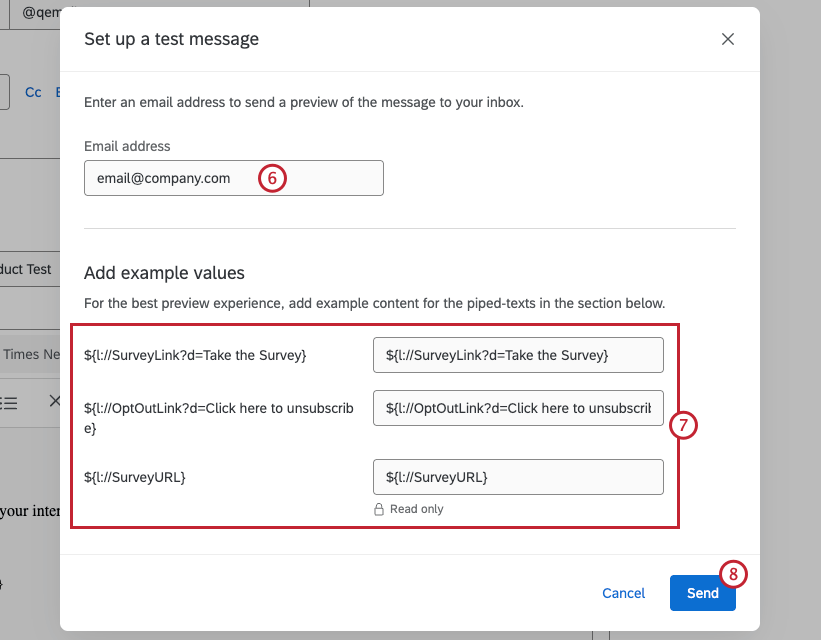 Consiglio Q: in questo campo è possibile inserire un solo indirizzo e-mail. Una lista di e-mail separate da virgole non sarà accettata.
Consiglio Q: in questo campo è possibile inserire un solo indirizzo e-mail. Una lista di e-mail separate da virgole non sarà accettata. - Inserite dei valori di esempio per i campi di testo trasferiti all’interno dell’e-mail.
- Fare clic su Invia.
- Fare clic su Successivo.
- Scegliete quando inviare l’invito.
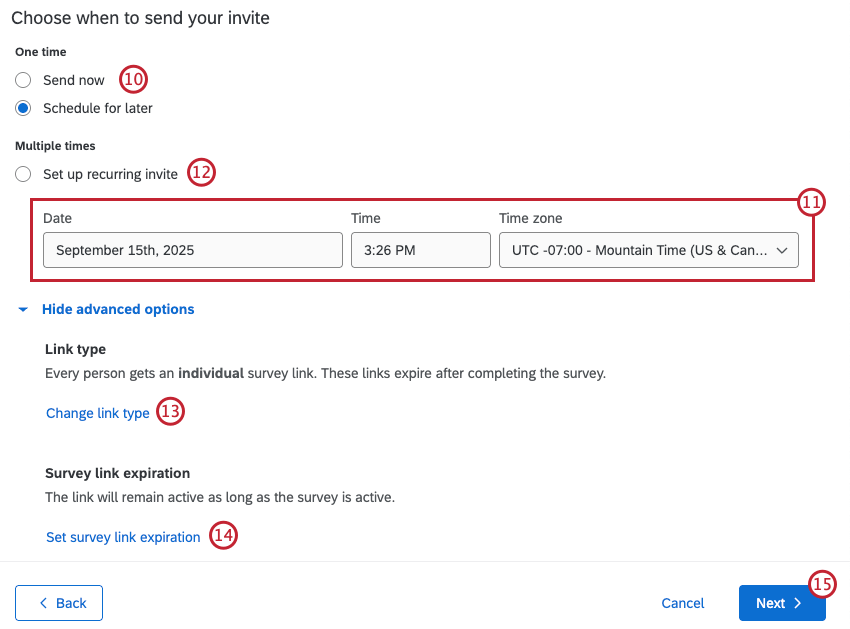
- Invia ora: Invia immediatamente l’e-mail.
- Pianifica per un secondo momento: Inviare l’e-mail a una data e a un’ora successive
- Se si sta programmando l’invito per un secondo momento, selezionare una data, un’ora e una zona oraria per la distribuzione.
- Per impostare un invito ripetuto, selezionare Imposta invito ricorrente. Specificare la data di inizio, l’ora, la zona oraria, la frequenza di ripetizione dell’invito e la data di fine dell’invito.
- Per impostazione predefinita, la distribuzione delle e-mail invierà collegamenti individuali. Fare clic su Cambia tipo di link per selezionare un tipo di link diverso per la distribuzione. Per ulteriori informazioni, vedere Tipi di collegamento al sondaggio.
- Per impostazione predefinita, il collegamento al sondaggio scadrà alla data di scadenza del sondaggio. Fare clic su Imposta scadenza collegamento al sondaggio per impostare una data di scadenza del collegamento personalizzata. Per ulteriori informazioni, vedere Scadenze della distribuzione e del sondaggio.
- Fare clic su Successivo.
- Valutate i dettagli dell’invito. Fare clic su Modifica avanti a qualsiasi sezione da modificare.
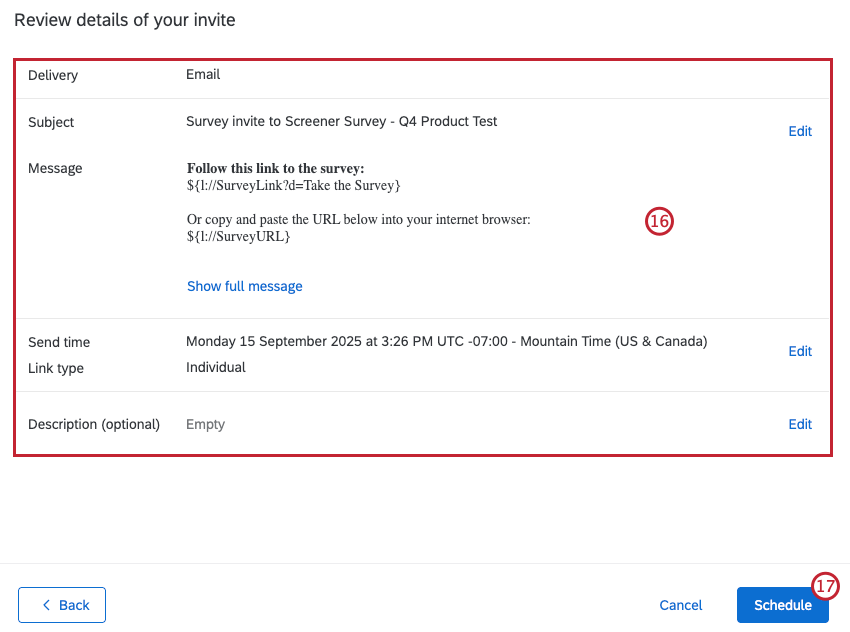
- Se tutto sembra corretto, fare clic su Pianifica.
Dopo la Distribuzione
Una volta distribuito il sondaggio TRAMITE E-MAIL, questa sezione mostrerà tutte le e-mail che sono state inviate ai candidati tester. È possibile inviare ulteriori e-mail o sospendere la raccolta delle risposte una volta raggiunto l’obiettivo di reclutamento.
Finalizzazione dell’elenco di contatti per il test del prodotto
Dopo la distribuzione del SONDAGGIO DI PROVA, i contatti che superano i criteri del SONDAGGIO verranno aggiunti all’elenco di contatti del Sondaggio di prova del prodotto. Ci sono 3 modi per accedere a questa lista:
- Nella sezione Finalizza partecipanti della scheda Partecipanti.
- Facendo clic su Avvia , avanti alla voce “Verifica e modifica dei partecipanti finali all’elenco di contatti del test del prodotto” nellaschedaConfigurazione .
- All’interno della DIRECTORY XM.
I partecipanti qualificati dal vostro sondaggio di selezione saranno aggiunti automaticamente a questo elenco di contatti. Per aggiungere altre persone dalla Directory xm, seguire i passaggi da 2 a 14 in Identificazione dei candidati collaudatori.
Dopo il lancio del test del prodotto
Una volta lanciato il test del prodotto, il sondaggio chiuso e le liste dei partecipanti saranno bloccate. A questo punto non è possibile aggiungere nessuno alla lista di distribuzione del sondaggio di prova o del test del prodotto. Per istruzioni sull’avvio del test del prodotto, vedere Avvio del test del prodotto.